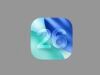Come togliere iOS 26
Hai appena installato iOS 26 sul tuo iPhone, convinto che avrebbe portato nuove funzionalità e miglioramenti, ma invece ti ritrovi a fare i conti con bug fastidiosi e rallentamenti inspiegabili. Come se non bastasse, la nuova interfaccia grafica Liquid Glass – con i suoi effetti fluidi e le trasparenze – invece di piacerti, ti sta dando solo mal di testa. Troppo diversa, troppo caotica, troppo lontana dalla semplicità e immediatezza a cui eri abituato. E ora? Il rimpianto è forte, e il pensiero fisso è: “Perché ho abbandonato iOS 18?”.
Se le cose stanno così, lascia che ti indichi come togliere iOS 26 dal tuo iPhone: come vedremo, non è proprio possibile tornare a iOS 18, ma esistono soluzioni alternative per mitigare i problemi e rendere l’esperienza più simile a quella che conoscevi e apprezzavi.
Perciò, se sei pronto per cominciare, direi di non perdere altro tempo e di vedere subito cosa puoi concretamente fare per risolvere la situazione. A me non resta altro da fare, se non augurarti buona lettura e farti un grande bocca in lupo per tutto.
Indice
Come togliere iOS 26 da iPhone
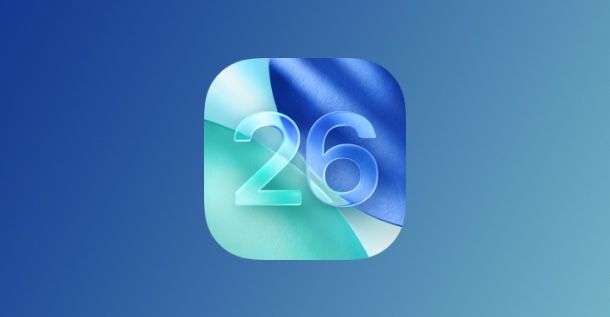
Se ti stai chiedendo come togliere iOS 26 da iPhone, la risposta purtroppo non è semplice. Apple permette di tornare a una versione precedente del sistema operativo solo se quella versione è ancora “firmata”. Nel caso di iOS 26, le firme digitali necessarie per installare la versione precedente (iOS 18) sono già state revocate. Questo significa che, ufficialmente, non è più possibile effettuare il downgrade.
Ma approfondiamo meglio. Per tornare a una versione precedente del sistema operativo, dovrai effettuare una procedura nota come downgrade, ovvero reinstallare una versione più vecchia di iOS sul tuo dispositivo mediante un file IPSW (il pacchetto di installazione di iOS facilmente reperibile sul Web). Tuttavia, questo processo non è così semplice come potrebbe sembrare, perché Apple utilizza un sistema di firme digitali per controllare quali versioni di iOS possono essere installate.
Difatti, quando Apple rilascia una nuova versione di iOS, mantiene attive le firme digitali per le versioni precedenti solo per un breve periodo (circa una o due settimane). Una volta che queste firme vengono revocate, non è più possibile installare quella versione. Nel caso di iOS 26, le firme per iOS 18 sono già state chiuse, quindi il downgrade non è più un’opzione disponibile tramite i canali ufficiali. Questo discorso, specifico, vale anche per chi vuole capire come togliere iOS 26 da iPad, ovvero come rimuovere iPadOS 26.
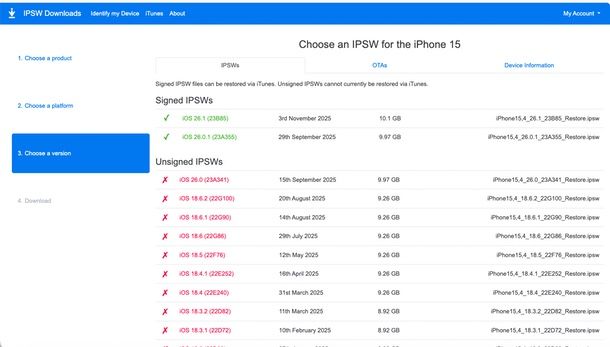
Se vuoi effettuare un rapido controllo, puoi visitare il sito IPSW.me, selezionare l’icona iPhone, poi specificare il modello del tuo telefono e controllare le versioni elencate in verde, che sono quelle ancora firmate. Scoprirai che iOS 18 (e versioni precedenti), sul tuo modello già aggiornato a iOS 26, non compare più, a conferma del fatto che il downgrade non è più un’opzione. Puoi usare questo metodo di verifica anche per il tuo iPad (basta selezionare l’icona iPad e poi il modello).
Attenzione: anche se in rete è ancora possibile trovare e scaricare il file IPSW ufficiale di iOS 18 per il tuo specifico modello di iPhone, questo non significa che sia utilizzabile per il downgrade. Il motivo è semplice ma cruciale: Apple non verifica solo l’autenticità del file IPSW, ma anche lo stato attuale della sua firma digitale.
Perciò, quando tenti di installare una versione precedente di iOS sul tuo telefono, il dispositivo si collega ai server Apple per una verifica in tempo reale. Questa connessione serve a controllare se la firma digitale associata a quel specifico file IPSW è ancora valida e fa parte di un meccanismo di sicurezza che, sebbene limiti la flessibilità degli utenti, contribuisce a mantenere l’ecosistema più stabile e protetto da potenziali vulnerabilità. Nel caso specifico di iOS 18 su dispositivi aggiornati a iOS 26, poiché Apple ha già revocato la firma, i server risponderanno con un errore, bloccando immediatamente la procedura di installazione.
Questo vale anche per i file scaricati quando la firma era ancora attiva: il controllo avviene al momento dell’installazione, non del download. Discorso simile anche per chi pensa di scaricare il file IPSW di iOS 18 per un iPhone che non supporta iOS 26 (es. iOS 18.7.2 e iOS 18.7.1 per iPhone XS e iPhone XR) e utilizzarlo sul proprio dispositivo. Questo perché il file IPSW è sempre specifico per il modello di dispositivo e, di conseguenza, non è possibile utilizzare una versione firmata di un modello su un altro.
In tutti gli altri casi, quindi per le altre versioni del firmware ancora firmate e compatibili, invece, potrai procedere effettuando il downgrade. In questo caso basta collegare il telefono al computer, e usare Dispositivi Apple (su Windows) o Finder (su Mac) per installare il firmware IPSW scaricato (devi tenere premuto il tasto Shift su PC Windows oppure option su Mac e cliccare sul pulsante Ripristina iPhone che compare nella sezione Software di Dispositivi Apple/Finder).
Tieni però presente che questa operazione comporta la perdita di tutti i dati, a eccezione di quelli sincronizzati con iCloud. Inoltre, un eventuale backup potrà essere ripristinato solo se è stato creato con la stessa versione di iOS alla quale intendi tornare. Questa informazione è utile per completezza, ma non ti servirà per rimuovere iOS 26.
In sintesi, non importa quando o dove hai ottenuto il file IPSW: se la firma è stata revocata, l’installazione sarà sempre bloccata. Questo rende praticamente impossibile togliere iOS 26, a meno che non si ricorra a strumenti non ufficiali, che però comportano rischi significativi per la sicurezza e la stabilità del dispositivo.
Se iOS 26 ti sta creando problemi, la soluzione più sicura è ottimizzare il sistema, mantenerlo aggiornato e, in caso di bug o malfunzionamenti, attendere un aggiornamento correttivo da parte di Apple.
Purtroppo, come avrai intuito, la risposta alla tua domanda “come posso rimuovere iOS 26?” è che il downgrade a una versione precedente non è più possibile. Come ti ho appena anticipato, esistono soluzioni alternative non ufficiali, come il jailbreak, firmware modificati o software (spesso a pagamento) che promettono di aggirare le restrizioni di Apple consentendo di effettuare il downgrade tra versioni di iOS diverse anche se le firme sono già state chiuse, ma ti sconsiglio vivamente di utilizzarle. Questi metodi comportano seri rischi: possono compromettere la stabilità del sistema, invalidare la garanzia, creare incompatibilità con futuri aggiornamenti e, nei casi peggiori, danneggiare irreparabilmente il dispositivo.
Per approfondire l’argomento trattato finora, ti consiglio di leggere il mio articolo su come tornare a iOS 18, dove ti ribadisco questi concetti e analizzo nel dettaglio tutte le possibili strade per il downgrade.
Come togliere iOS 26 beta
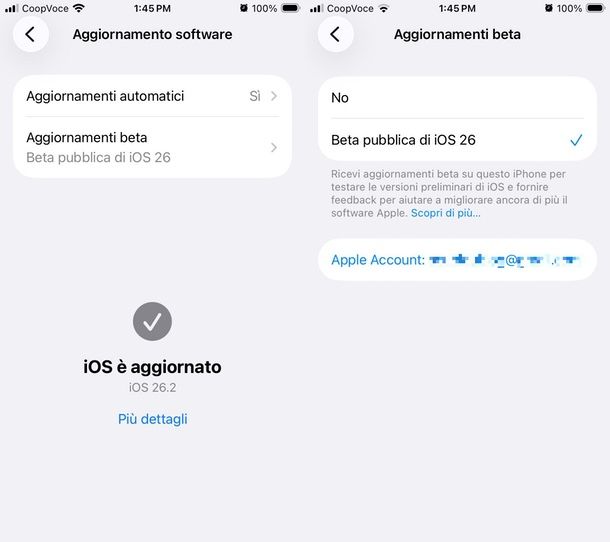
Come dici? Vuoi capire come togliere iOS 26 beta? Beh, sei fortunato: se stai provando una versione beta di iOS 26, è possibile tornare a quella stabile in maniera davvero semplice, anche senza computer. Attenzione però: non sarà possibile tornare a iOS 18, ma solo all’ultima versione stabile rilasciata da Apple.
Per procedere, apri le Impostazioni di iOS (l’icona a forma di ingranaggio che trovi nella schermata Home/Libreria app), seleziona Generali, entra in Aggiornamento software e premi sulla voce Aggiornamenti beta. Nella schermata successiva, fai tap su NO e il gioco è fatto. In questo modo, il tuo dispositivo non riceverà più versioni beta e, quando uscirà la prossima versione stabile, potrai installarla senza problemi come un normale aggiornamento di iOS.
Se vuoi rimuovere completamente la versione beta, puoi eseguire un ripristino tramite computer, seguendo la procedura dettagliata nella mia guida su come ripristinare l’iPhone. In questo caso potrebbe interessarti sapere che non dovrai nemmeno scaricare manualmente il file IPSW o seguire passaggi complicati: i server di Apple forniranno automaticamente l’ultima versione stabile e firmata del sistema operativo durante il processo.
In ogni caso, se vuoi approfondire l’argomento, ti raccomando di leggere le mie guide specifiche su come togliere iOS beta e come tornare a iOS 18 da iOS 26 beta.
Come togliere trasparenza iOS 26
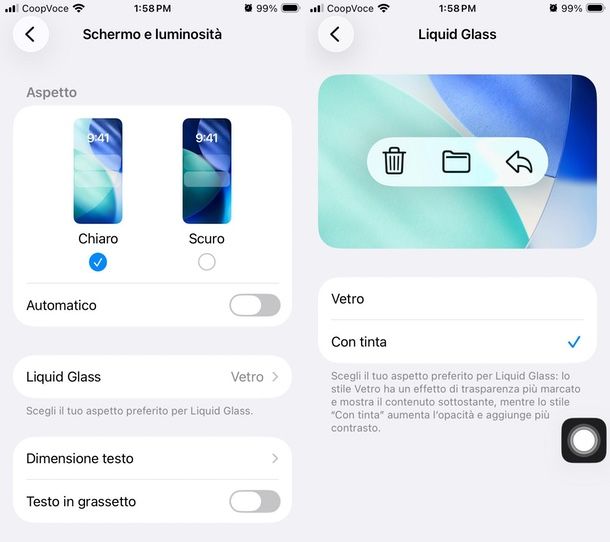
Lasciami indovinare, non vedi l’ora di sbarazzarti di iOS 26 non tanto per via di bug e rallentamenti, ma quanto per l’effetto trasparenza che, diciamocelo, non incontra proprio i tuoi gusti in quanto estetica. Nessun problema, ti spiego subito come togliere trasparenza iOS 26.
Per togliere l’effetto trasparenza, ovvero il design Liquid Glass introdotto proprio con iOS 26, dovrai agire nei vari contesti di iOS. Per intervenire a livello generale, apri le Impostazioni (l’icona a forma di ingranaggio che trovi nella schermata Home/Libreria app del tuo iPhone), entra in Schermo e luminosità, quindi premi su Liquid Glass. Qui troverai due impostazioni: Vetro e Con tinta. Per attenuare l’effetto trasparenza, conferendo quindi più opacità a quello che visualizzi sullo schermo, scegli Con tinta. Una volta fatto tap su questa opzione, verrà subito applicata.
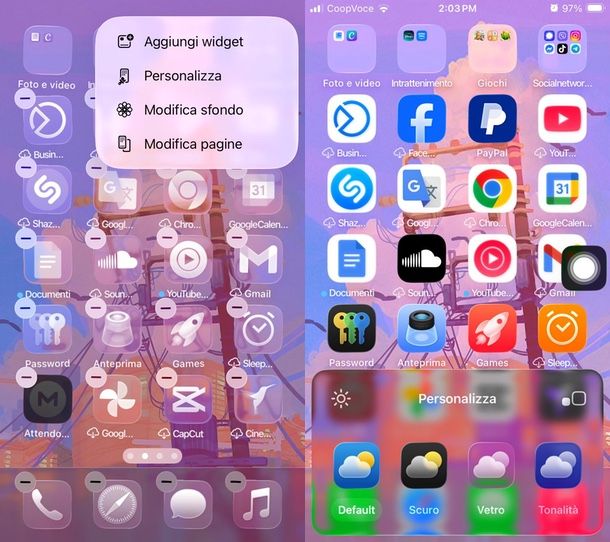
Se invece hai cambiato l’aspetto delle icone, sappi che puoi totalmente togliere trasparenza iOS 26 su di esse: fai un tap prolungato sulla schermata Home finché le icone non iniziano a “ballare”, quindi premi sul simbolo (+) in alto a destra e scegli Personalizza tra le opzioni mostrare.
Fatto questo, usa il pannello che compare in basso per togliere la trasparenza dalle icone: puoi scegliere Default, Scuro o Tonalità. Scegliendo una qualsiasi di queste opzioni vedrai immediatamente le icone (e i widget) abbandonare totalmente la trasparenza tipica dell’opzione Vetro a favore di colori carichi e pieni. Maggiori info qui.
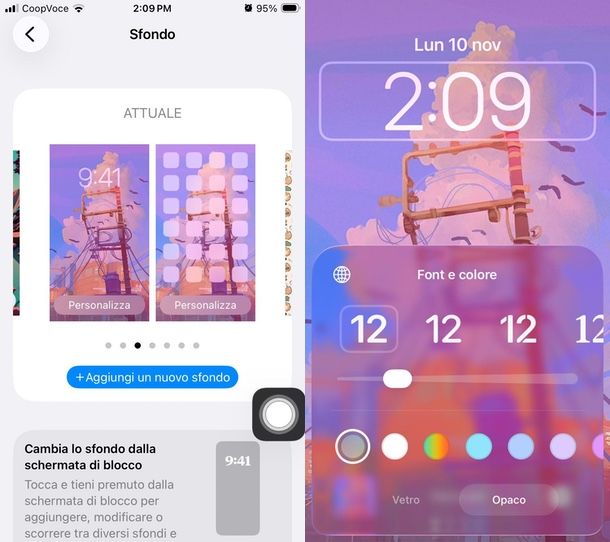
Ma non finisce qui: puoi anche intervenire sull’aspetto dell’orologio presente nella schermata Home. Vai in Impostazioni > Sfondo e tocca la miniatura della schermata di blocco (quella dove vedi l’orario, per intenderci) nella sezione ATTUALE (in alternativa puoi anche fare un tap prolungato sulla schermata di blocco e scegliere l’opzione Personalizza). Ora fai tap sull’ora mostrata sullo schermo e scegli, dal pannello Font e colore mostrato al fondo, l’opzione Opaco. Premi su Fine, in alto a destra, per rendere effettiva la modifica. Fatto!

Autore
Salvatore Aranzulla
Salvatore Aranzulla è il blogger e divulgatore informatico più letto in Italia. Noto per aver scoperto delle vulnerabilità nei siti di Google e Microsoft. Collabora con riviste di informatica e ha curato la rubrica tecnologica del quotidiano Il Messaggero. È il fondatore di Aranzulla.it, uno dei trenta siti più visitati d'Italia, nel quale risponde con semplicità a migliaia di dubbi di tipo informatico. Ha pubblicato per Mondadori e Mondadori Informatica.